Hoe Agent Racoon malware verwijderen uit het besturingssysteem
![]() Geschreven door Tomas Meskauskas op (bijgewerkt)
Geschreven door Tomas Meskauskas op (bijgewerkt)
Wat voor soort Malware is Agent Racoon?
Agent Racoon is een kwaadaardig programma dat is geschreven met behulp van het .NET-framework. Het is geclassificeerd als een backdoor; malware binnen deze classificatie is ontworpen om een "achterdeur" te openen in gerichte systemen. Deze programma's worden meestal gebruikt in de eerste fasen van meerfaseninfecties.
De eerste exemplaren van Agent Racoon werden ontdekt in juli 2022; een C&C-domein (Command and Control) dat is gekoppeld aan de infecties werd echter al in augustus 2020 geregistreerd.
Deze achterdeur werd, samen met andere malware, gebruikt bij aanvallen tegen organisaties in het Midden-Oosten, Afrika en de Verenigde Staten. Agent Racoon werd met name gebruikt in infecties tegen overheidsinstanties en non-profitorganisaties. Er is bewijs dat erop wijst dat deze aanvallen kunnen zijn uitgevoerd door een bedreigende actor die wordt gesteund door een staat.
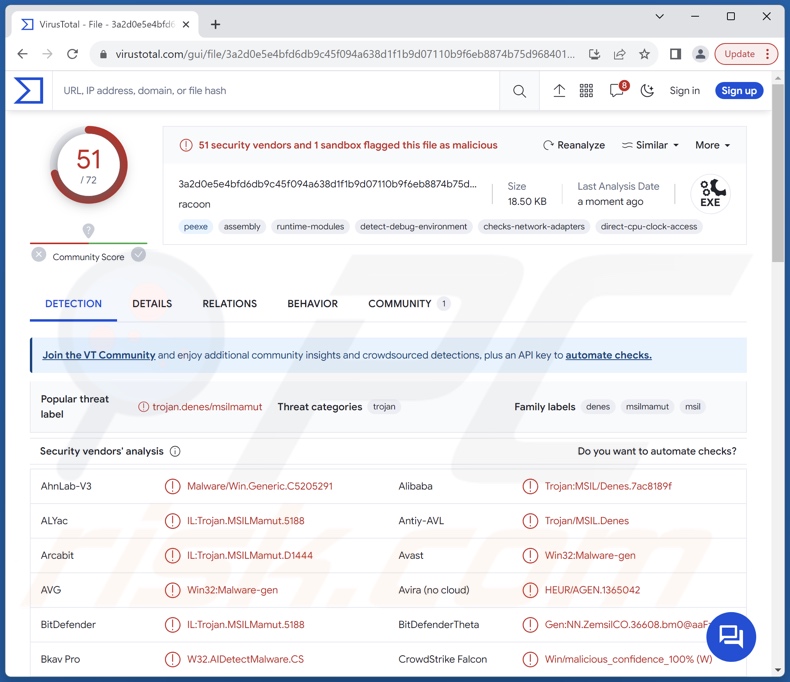
Agent Racoon malware overzicht
Zoals vermeld in de inleiding, is Agent Racoon een backdoor en het primaire doel is om het aangetaste systeem voor te bereiden op verdere infectie.
Deze malware creëert een communicatiekanaal met zijn C&C-server door gebruik te maken van het DNS-protocol (Domain Name System). Agent Racoon werkt voornamelijk via geplande taken en maakt geen gebruik van specifieke persistentie-bewakingstechnieken. Hoewel het gebruik van communicatielussen tijdens de interactie met de C&C-server een tactiek kan zijn om opsporing tegen te gaan. Dit kan ook worden gebruikt om de kans op netwerkstoringen en activiteitspieken te verkleinen.
Agent Racoon kan commando's uitvoeren. Het kan ook bestanden uploaden en downloaden; de eerste kan worden gebruikt om extra kwaadaardige inhoud te infiltreren, terwijl de tweede kan worden gebruikt om gegevens te exfiltreren.
De bekende Agent Racoon-aanvallen omvatten Ntospy en Mimilite (een lichtere, aangepaste versie van Mimikatz), die beide werden gebruikt voor het stelen van referenties.
Het is opmerkelijk dat extra anti-detectiemaatregelen werden geïmplementeerd in deze infecties, waaronder het gebruik van tijdelijke mappen en een hulpprogramma om infectieartefacten te verwijderen na elke aanval. Bovendien waren sommige schadelijke programma's vermomd als Microsoft-updates.
Bij de geobserveerde aanvallen (waarbij het ging om malware voor het stelen van referenties) bestonden de geëxfiltreerde gegevens onder andere uit roaming gebruikersprofielen en e-mails van Microsoft Exchange-clients.
Aangezien malwareontwikkelaars hun software en technieken vaak verbeteren, is het niet onwaarschijnlijk dat toekomstige iteraties van Agent Racoon aanvullende mogelijkheden zullen hebben en dat infecties met dit programma andere methodes zullen gebruiken.
Samengevat kan de aanwezigheid van software zoals Agent Racoon op apparaten leiden tot meervoudige systeeminfecties, ernstige privacyproblemen, financiële verliezen en identiteitsdiefstal. Aanvallen gericht tegen zeer gevoelige doelwitten (zoals entiteiten die essentiële diensten leveren) kunnen een nog grotere bedreiging vormen.
| Naam | Agent Racoon virus |
| Type bedreiging | Trojan, backdoor. |
| Detectienamen | Avast (Win32:Malware-gen), Combo Cleaner (IL:Trojan.MSILMamut.5188), ESET-NOD32 (een variant van Generik.HNFVIHA), Kaspersky (HEUR:Trojan.MSIL.Denes.gen), Microsoft (Trojan:MSIL/Tnega!MTB), volledige lijst van detecties (VirusTotal) |
| Payload | Ntospy, Mimilite (custom Mimikatz) |
| Symptomen | Trojans zijn ontworpen om heimelijk de computer van het slachtoffer te infiltreren en stil te blijven, waardoor er geen specifieke symptomen duidelijk zichtbaar zijn op een geïnfecteerde machine. |
| Verspreidingsmethodes | Geïnfecteerde e-mailbijlagen, schadelijke online advertenties, social engineering, softwarekrakers. |
| Schade | Gestolen wachtwoorden en bankgegevens, identiteitsdiefstal, de computer van het slachtoffer toegevoegd aan een botnet. |
| Malware verwijderen (Windows) | Om mogelijke malware-infecties te verwijderen, scant u uw computer met legitieme antivirussoftware. Onze beveiligingsonderzoekers raden aan Combo Cleaner te gebruiken. |
Backdoor-type malware voorbeelden
We hebben talloze malware-voorbeelden onderzocht; StyleServ, SysUpdate, MQsTTang en WhiskerSpy zijn slechts enkele backdoor-types waarover we onlangs hebben geschreven. Aangezien malware in deze categorie meestal wordt ingezet in de eerste stadia van infectie, kunnen de uiteindelijke aanval en de doelen ervan drastisch verschillen.
De bedreigingen die gepaard gaan met een infectie zijn afhankelijk van de mogelijkheden van de gebruikte programma's en de doelen van de cybercriminelen. Hoe dan ook is het essentieel om alle bedreigingen onmiddellijk na ontdekking te verwijderen, omdat de aanwezigheid van deze software op een systeem de integriteit van het apparaat en de veiligheid van de gebruiker in gevaar brengt.
Hoe is Agent Racoon in uw computer geïnfiltreerd?
Het is momenteel onbekend hoe Agent Racoon wordt verspreid. Over het algemeen zijn malware-aanvallen gebaseerd op phishing en social engineering. Kwaadaardige software kan worden vermomd als of gebundeld met gewone programma-/mediabestanden. Ze zijn er in verschillende formaten, bijv. archieven (ZIP, RAR, enz.), uitvoerbare bestanden (.exe, .run, enz.), documenten (PDF, Microsoft Office, Microsoft OneNote, enz.), JavaScript, enz. Zodra een kwaadaardig bestand wordt geopend, wordt de infectieketen gestart.
Gebruikelijke verspreidingstechnieken voor malware zijn onder andere: drive-by (sluipende/bedrieglijke) downloads, schadelijke bijlagen of koppelingen in spam e-mails/berichten, dubieuze downloadkanalen (bijv. onofficiële en gratis websites voor het hosten van bestanden, Peer-to-Peer netwerken voor het delen van bestanden, etc.), illegale softwareactiveringstools ("cracks"), valse updaters, online oplichting en malvertising.
Sommige kwaadaardige programma's kunnen zichzelf zelfs verspreiden via lokale netwerken en verwisselbare opslagapparaten (bijv. USB flash drives, externe harde schijven, etc.).
Hoe vermijdt u de installatie van malware?
We raden ten zeerste aan om alleen te downloaden van officiële en geverifieerde bronnen. Alle programma's moeten worden geactiveerd en bijgewerkt met behulp van legitieme functies/tools, omdat programma's van derden malware kunnen bevatten.
Het is essentieel om waakzaam te zijn tijdens het browsen omdat frauduleuze en kwaadaardige online inhoud meestal echt en onschadelijk lijkt. We raden af om bijlagen of links in verdachte/irrelevante e-mails te openen, omdat deze besmettelijk kunnen zijn.
Het is cruciaal voor de veiligheid van apparaten en gebruikers om een betrouwbare antivirus te installeren en up-to-date te houden. Beveiligingssoftware moet worden gebruikt om regelmatig systeemscans uit te voeren en bedreigingen en problemen te verwijderen. Als u denkt dat uw computer al geïnfecteerd is, raden we u aan een scan uit te voeren met Combo Cleaner om geïnfiltreerde malware automatisch te verwijderen.
Onmiddellijke automatische malwareverwijdering:
Handmatig de dreiging verwijderen, kan een langdurig en ingewikkeld proces zijn dat geavanceerde computer vaardigheden vereist. Combo Cleaner is een professionele automatische malware verwijderaar die wordt aanbevolen om malware te verwijderen. Download het door op de onderstaande knop te klikken:
▼ DOWNLOAD Combo Cleaner
De gratis scanner controleert of uw computer geïnfecteerd is. Om het volledige product te kunnen gebruiken moet u een licentie van Combo Cleaner kopen. Beperkte proefperiode van 7 dagen beschikbaar. Combo Cleaner is eigendom van en wordt beheerd door Rcs Lt, het moederbedrijf van PCRisk. Lees meer. Door het downloaden van software op deze website verklaar je je akkoord met ons privacybeleid en onze algemene voorwaarden.
Snelmenu:
- Wat is Agent Racoon?
- STAP 1. Handmatige verwijdering van Agent Racoon malware.
- STAP 2. Controleer of uw computer schoon is.
HoHoe verwijdert u malware handmatig
Handmatig malware verwijderen is een ingewikkelde taak - meestal is het het beste om antivirus- of antimalwareprogramma's dit automatisch te laten doen. Om deze malware te verwijderen, raden we aan Combo Cleaner te gebruiken.
Als u malware handmatig wilt verwijderen, is de eerste stap het identificeren van de naam van de malware die u probeert te verwijderen. Hier is een voorbeeld van een verdacht programma dat op uw computer draait:

Als u de lijst met programma's die op uw computer worden uitgevoerd hebt gecontroleerd, bijvoorbeeld met taakbeheer, en een programma hebt geïdentificeerd dat er verdacht uitziet, moet u doorgaan met deze stappen:
 Download een programma genaamd Autoruns. Dit programma toont automatisch opstartende toepassingen, register- en bestandssysteemlocaties:
Download een programma genaamd Autoruns. Dit programma toont automatisch opstartende toepassingen, register- en bestandssysteemlocaties:

 Herstart uw computer in de veilige modus:
Herstart uw computer in de veilige modus:
Windows XP en Windows 7 gebruikers: Start uw computer op in Veilige modus. Klik op Start, klik op Afsluiten, klik op Opnieuw opstarten en klik op OK. Druk tijdens het opstarten van uw computer meerdere keren op de F8-toets op uw toetsenbord totdat u het menu Geavanceerde opties van Windows ziet en selecteer vervolgens Veilige modus met netwerkmogelijkheden in de lijst.

Video die laat zien hoe u Windows 7 opstart in "Veilige modus met netwerkmogelijkheden":
Windows 8 gebruikers: Start Windows 8 in Veilige modus met netwerkmogelijkheden - Ga naar het Windows 8 Startscherm, typ Geavanceerd, selecteer in de zoekresultaten Instellingen. Klik op Geavanceerde opstartopties, selecteer in het geopende venster "Algemene pc-instellingen" Geavanceerd opstarten.
Klik op de knop "Nu opnieuw opstarten". Uw computer start nu opnieuw op in het menu "Geavanceerde opstartopties". Klik op de knop "Problemen oplossen" en klik vervolgens op de knop "Geavanceerde opties". Klik in het scherm met geavanceerde opties op "Opstartinstellingen".
Klik op de knop "Opnieuw opstarten". Uw pc zal opnieuw opstarten in het scherm Opstartinstellingen. Druk op F5 om op te starten in Veilige modus met netwerkmogelijkheden.

Video die laat zien hoe u Windows 8 start in "Veilige modus met netwerkmogelijkheden":
Windows 10 gebruikers: Klik op het Windows-logo en selecteer het aan/uit-pictogram. Klik in het geopende menu op "Opnieuw opstarten" terwijl u de toets "Shift" op uw toetsenbord ingedrukt houdt. Klik in het venster "Een optie kiezen" op "Problemen oplossen" en selecteer vervolgens "Geavanceerde opties".
Selecteer in het menu "Geavanceerde opties" "Opstartinstellingen" en klik op de knop "Opnieuw opstarten". In het volgende venster moet u op de toets "F5" op uw toetsenbord klikken. Hierdoor wordt uw besturingssysteem opnieuw opgestart in de Veilige modus met netwerkmogelijkheden.

Video die laat zien hoe u Windows 10 opstart in "Veilige modus met netwerkmogelijkheden":
 Pak het gedownloade archief uit en voer het Autoruns.exe bestand uit.
Pak het gedownloade archief uit en voer het Autoruns.exe bestand uit.

 Klik in de Autoruns-toepassing op "Opties" bovenaan en schakel de opties "Lege locaties verbergen" en "Windows invoer verbergen" uit. Klik na deze procedure op het pictogram "Vernieuwen".
Klik in de Autoruns-toepassing op "Opties" bovenaan en schakel de opties "Lege locaties verbergen" en "Windows invoer verbergen" uit. Klik na deze procedure op het pictogram "Vernieuwen".

 Bekijk de lijst die wordt geleverd door de Autoruns-toepassing en zoek het malwarebestand dat u wilt verwijderen.
Bekijk de lijst die wordt geleverd door de Autoruns-toepassing en zoek het malwarebestand dat u wilt verwijderen.
U moet het volledige pad en de naam opschrijven. Merk op dat sommige malware procesnamen verbergt onder legitieme Windows procesnamen. In dit stadium is het erg belangrijk om te voorkomen dat systeembestanden worden verwijderd. Nadat u het verdachte programma hebt gevonden dat u wilt verwijderen, klikt u met de rechtermuisknop op de naam en kiest u "Verwijderen".
Nadat u de malware hebt verwijderd via de toepassing Autoruns (dit zorgt ervoor dat de malware niet automatisch wordt uitgevoerd bij de volgende keer opstarten van het systeem), moet u zoeken naar de naam van de malware op uw computer. Zorg ervoor dat u verborgen bestanden en mappen inschakelt voordat u verder gaat. Als u de bestandsnaam van de malware vindt, moet u deze verwijderen.
Start uw computer opnieuw op in de normale modus. Als u deze stappen volgt, zou u alle malware van uw computer moeten verwijderen. Houd er rekening mee dat voor het handmatig verwijderen van bedreigingen geavanceerde computervaardigheden vereist zijn. Als u deze vaardigheden niet hebt, laat het verwijderen van malware dan over aan antivirus- en antimalwareprogramma's.
Deze stappen werken mogelijk niet bij geavanceerde malware-infecties. Zoals altijd is het beter om een infectie te voorkomen dan om malware later te verwijderen. Om uw computer veilig te houden, installeert u de nieuwste updates van het besturingssysteem en gebruikt u antivirussoftware. Om er zeker van te zijn dat uw computer vrij is van malware-infecties, raden we u aan uw computer te scannen met Combo Cleaner.
Veelgestelde vragen (FAQ)
Mijn computer is geïnfecteerd met Agent Racoon malware, moet ik mijn opslagapparaat formatteren om er vanaf te komen?
Het verwijderen van malware vereist zelden formatteren.
Wat zijn de grootste problemen die Agent Racoon malware kan veroorzaken?
Welke bedreigingen een infectie met zich meebrengt hangt af van de mogelijkheden van de malware en de modus operandi van de aanvallers. Agent Racoon is een backdoor - een type malware dat een "achterdeur" opent in systemen om de infectie te bevorderen. Het is waargenomen dat het werd gebruikt in aanvallen waarbij twee programma's voor het stelen van referenties betrokken waren.
Dit soort infecties leidt waarschijnlijk tot ernstige privacyproblemen, financiële verliezen en identiteitsdiefstal. De gevaren kunnen groter zijn als de aangevallen entiteit bijzonder gevoelig is (bijv. organisaties die essentiële diensten leveren, etc.).
Wat is het doel van Agent Racoon malware?
Malware wordt meestal gebruikt om inkomsten te genereren. Cybercriminelen kunnen deze software echter ook gebruiken om zichzelf te amuseren, persoonlijke wraakacties uit te voeren, processen te verstoren (bijv. websites, diensten, bedrijven, enz.), deel te nemen aan hacktivisme en politiek/geopolitiek gemotiveerde aanvallen te lanceren.
Het is relevant om te vermelden dat bekende Agent Racoon-aanvallen een geopolitieke draai hadden, genoeg om te suggereren dat een door de staat gesponsorde dreigingsactor ze zou kunnen hebben verspreid.
Hoe is Agent Racoon malware mijn computer binnengedrongen?
Malware wordt voornamelijk verspreid via spammail, drive-by downloads, online zwendel, malvertising, onbetrouwbare downloadbronnen (bijv. freeware en sites van derden, P2P-sharing netwerken, enz.), illegale softwareactiveringsprogramma's ("cracking") en valse updates. Bovendien kunnen sommige schadelijke programma's zichzelf verspreiden via lokale netwerken en verwisselbare opslagapparaten.
Beschermt Combo Cleaner mij tegen malware?
Ja, Combo Cleaner is ontworpen om alle soorten bedreigingen te detecteren en te verwijderen. Het is in staat om praktisch alle bekende malware-infecties te verwijderen. Aangezien geavanceerde kwaadaardige programma's zich meestal diep in systemen verbergen, is het uitvoeren van een volledige systeemscan van het grootste belang.

▼ Toon discussie